발표에 생동감을 더할 멘티미터 워드클라우드 만드는 법

“당신이 오늘 발표에서 가장 기대하는 건 무엇인가요?”
이 질문에 청중이 스마트폰으로 단어 하나씩만 입력합니다. 그리고 그 단어들이 커다란 구름 모양으로 발표 화면에 퍼지듯 나타납니다. 이게 바로 멘티미터 워드클라우드의 매력입니다.
발표가 시작되자마자 분위기를 부드럽게 만들고, 참여자 스스로가 발표에 몰입하게 만들어 주는 도구, 그게 바로 워드클라우드입니다.
많은 발표자들이 “청중 반응을 어떻게 끌어낼 수 있을까?”를 고민합니다. 그럴 땐 이 워드클라우드 하나로 충분히 시작할 수 있어요. 글자 하나하나가 사람들의 생각이 되고, 그 생각들이 화면 위에 커다란 흐름을 만들어요.
오늘은 멘티미터 워드클라우드 만드는 법을 가장 쉽고 정확하게 알려드릴게요. 멘티미터가 무엇인지 잘 모르는 분도, 이 글 하나만 보면 바로 따라 하실 수 있습니다.
워드클라우드가 발표에 좋은 이유
단순히 슬라이드를 넘기며 말하는 것만으로는 청중을 사로잡기 어렵습니다. 이때 청중이 직접 참여하는 워드클라우드는 발표 흐름을 바꾸는 결정적인 도구가 됩니다. 단어 하나로 분위기를 환기시키고, 발표자와 청중 사이에 자연스러운 교감을 형성할 수 있죠.
청중이 입력한 단어가 화면에 커지거나 줄어들며 시각적으로 표현되면, 그 자체가 메시지가 됩니다. 많은 사람들이 같은 생각을 하고 있다면 단어는 더 크게, 개인적인 생각은 작게 표현되어 하나의 집단 인식을 시각화할 수 있어요.
또한, 발표 초반에 단어 입력을 유도하면 참여자의 긴장을 풀고 아이스브레이킹 효과를 주는 데에도 탁월합니다. 교육 현장, 기업 회의, 세미나 등 모든 발표 상황에서 유용하게 쓰일 수 있는 기능이에요.
무엇보다 청중의 반응을 실시간으로 확인할 수 있다는 점에서 워드클라우드는 발표자가 청중과 ‘같은 흐름’을 타는 데 큰 도움을 줍니다. 예상과 다른 흐름이 보인다면, 그에 맞춰 발표의 방향을 유연하게 조정할 수도 있어요.


멘티미터에서 워드클라우드 만드는 법
멘티미터 접속 & 로그인
https://www.mentimeter.com에 접속해 로그인합니다.
구글 계정 또는 이메일만 있으면 간편하게 가입할 수 있어요. 가입은 3분이면 충분합니다.
새 프레젠테이션 만들기
-
우측 상단의 [New Presentation] 버튼 클릭
-
제목을 입력하고, 발표를 구성할 수 있는 화면으로 이동합니다.
워드클라우드 슬라이드 추가
-
좌측 메뉴에서 Word Cloud를 선택하면 슬라이드가 추가됩니다.
-
질문 입력 예시: “오늘 발표를 한 단어로 표현하면?”
-
참여자가 입력할 수 있는 단어 수(기본 1개, 최대 3개까지 가능)를 설정하세요.
-
필요시 제한 시간도 설정할 수 있어요.
디자인 & 타이머 설정
-
디자인 변경: 우측 메뉴에서 색상 테마, 폰트 스타일, 배경을 변경할 수 있어요.
-
응답 시간 설정: 참여자에게 생각할 시간을 줄 수 있도록 타이머를 설정하세요.
-
중복 단어 처리: 같은 단어가 많이 입력될수록 더 크게 표시됩니다. 중복 단어 허용 여부도 설정 가능해요.
발표 중 공유 방법
-
화면 상단의 6자리 참여 코드 또는 전체 링크를 복사해 청중에게 공유합니다.
-
청중은 menti.com에 접속한 뒤 코드를 입력하면 바로 참여할 수 있어요.
-
따로 앱을 설치하지 않아도 된다는 점도 멘티미터의 장점입니다.
실시간으로 반응 보기
참여자들이 단어를 입력하면, 발표자 화면에 워드클라우드가 실시간으로 생성됩니다. 하나둘씩 단어가 떠오르고, 자주 등장하는 단어일수록 점점 더 크게 부풀어 오릅니다.
이 모든 과정은 별도의 설정 없이 자동으로 이루어지며, 발표자는 자연스럽게 흐름을 이어갈 수 있어요.
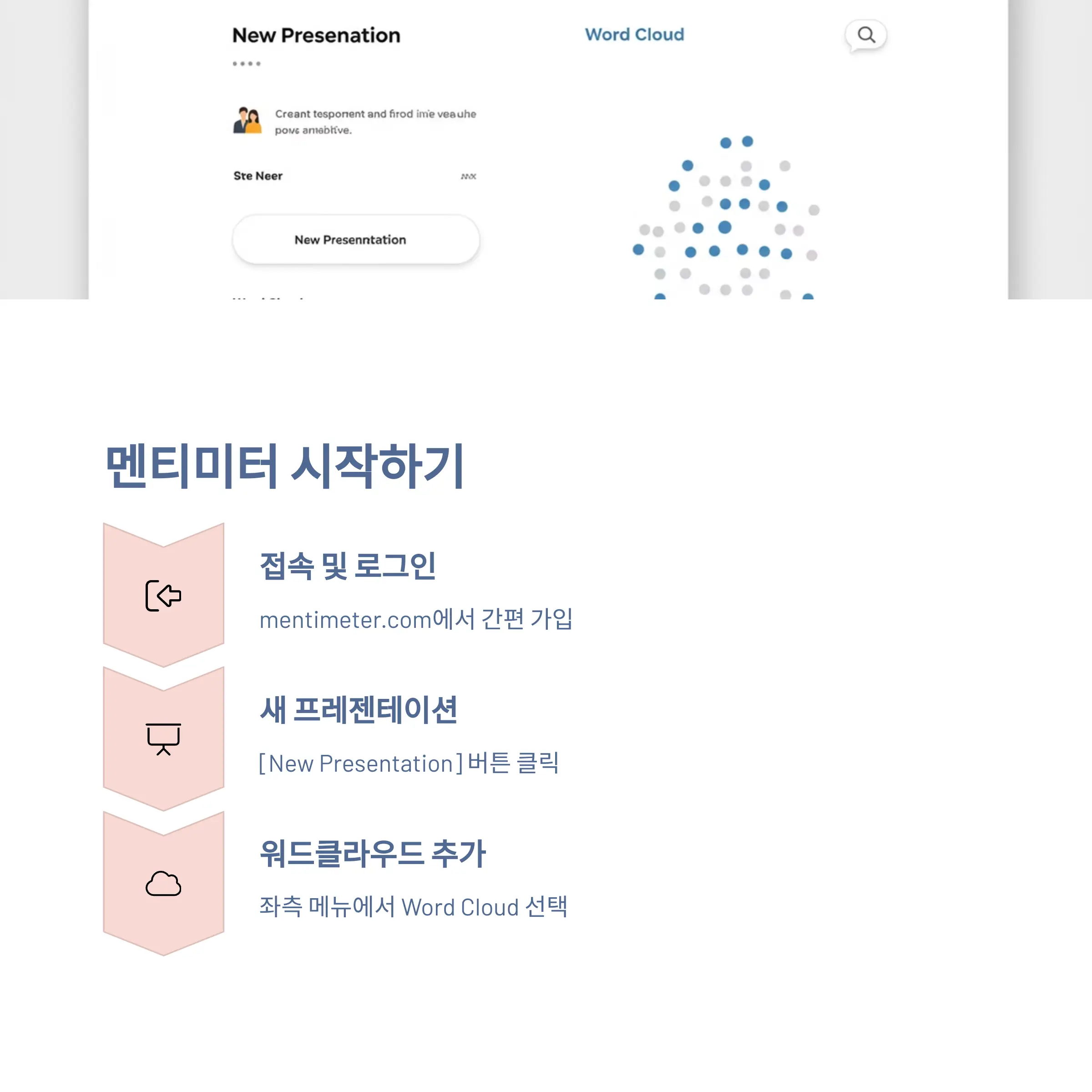


발표자 vs 참여자 화면 다른점
참여자 화면
-
단어 입력만 가능하고, 실명 노출 없이 익명으로 처리돼요.
-
스마트폰, 태블릿, 노트북 등 인터넷이 되는 기기에서 모두 참여할 수 있어요.
-
입력 후에는 다른 사람의 응답은 보이지 않지만, 발표 화면에서는 전체 반응을 확인할 수 있어요.
참여자는 단어만 입력하면 되기 때문에 접근이 매우 쉽습니다. 스마트폰, 태블릿, 노트북 등 인터넷이 연결된 기기만 있으면 어디서든 참여할 수 있고, 입력된 내용은 익명으로 처리돼 부담도 없어요.
발표자 화면
-
입력된 단어가 실시간 워드클라우드로 정렬되어 보입니다.
-
같은 단어가 많을수록 자동으로 더 크게 표시되어 전체 흐름을 한눈에 파악할 수 있어요.
-
원치 않는 단어나 욕설이 입력되었을 경우, 해당 단어를 클릭해 즉시 삭제할 수 있어요.
반면 발표자 화면은 훨씬 더 풍부한 정보를 담고 있습니다. 입력된 단어들이 클라우드 형태로 시각화되며, 중복 단어가 많을수록 글자가 자동으로 커집니다. 발표자는 이 흐름을 실시간으로 보면서 해설하거나 반응을 유도할 수 있어요.
특히 부적절한 단어가 입력되었을 때는 발표자가 해당 단어를 클릭해 삭제할 수 있는 기능이 있어, 현장에서 통제도 수월합니다.
팁: 실시간으로 계속 단어가 추가될 경우, 필요시 '투표 종료(Close voting)'를 눌러 결과를 고정할 수 있어요.

워드클라우드를 발표에 잘 활용하는 팁
단순히 기술적으로 워드클라우드를 구현하는 것만으로는 부족합니다. 어떻게 활용하느냐에 따라 발표의 분위기와 몰입도가 달라지기 때문입니다.
발표 시작 전 - 아이스브레이킹
예를 들어, 발표 시작 전에 “지금 당신의 기분은?”이라는 질문을 던져 워드클라우드를 만들면, 발표자는 청중의 감정을 미리 파악하고 더 부드럽게 시작할 수 있어요. 이런 방식은 딱딱한 분위기의 회의나 첫 만남에서 매우 효과적입니다.
-
질문 예시: “지금 당신의 기분은 한 단어로?”
-
분위기를 부드럽게 만들어 발표에 자연스럽게 집중할 수 있도록 도와줍니다.
-
특히 긴장되는 회의나 낯선 교육현장에서 효과 만점이에요.

발표 중간 - 핵심 개념 요약
발표 중간에는 “이 주제에서 가장 중요한 키워드는 무엇인가요?” 같은 질문을 활용하면, 청중이 내용을 정리하며 참여하게 됩니다. 그 과정에서 발표자는 청중이 어떤 부분에 집중하고 있는지를 실시간으로 확인할 수 있어요.
-
질문 예시: “이 주제에서 가장 중요한 키워드는?”
-
청중이 내용을 정리하면서 참여하게 되고, 발표자는 청중의 이해도를 파악할 수 있어요.
-
예상과 다른 답변이 나올 경우 새로운 화두를 던질 수도 있답니다.

발표 마무리 - 인상 정리 & 피드백
발표가 끝나갈 때는 “오늘 발표를 한 단어로 표현한다면?”과 같은 질문으로 워드클라우드를 완성해 보세요. 참여자 각각의 인상이 하나의 시각적 구름으로 모이면, 발표의 여운이 훨씬 더 오래 남게 됩니다. 이는 단순 피드백을 넘어서 청중의 감정을 정리하는 과정이기도 합니다.
-
질문 예시: “오늘 발표를 한 단어로 표현하면?”
-
청중의 인상을 시각적으로 모아보는 순간, 발표의 여운이 오래 남게 돼요.
-
발표를 마무리하면서 자연스럽게 피드백을 수집할 수 있어요.

결론
멘티미터의 워드클라우드는 단순한 기능이 아닙니다. 청중의 생각을 시각화하고, 발표의 흐름을 살아 있게 만드는 도구예요.
처음 사용하더라도 어렵지 않습니다.
-
발표 만들기
-
워드클라우드 슬라이드 추가
-
질문 입력하고 공유
이 3단계만 익히면 누구나 바로 시작할 수 있습니다.
그리고 발표에 참여한 청중은 단어 하나를 입력함으로써 ‘내가 이 발표의 일부’라는 감정을 느끼게 됩니다. 그 감정이 바로 몰입이고, 기억에 남는 발표로 이어지는 거예요.
다음 발표나 회의, 수업에서 꼭 한 번 활용해 보세요. 단어 하나가 어떻게 분위기를 바꾸는지, 직접 느끼실 수 있을 거예요.

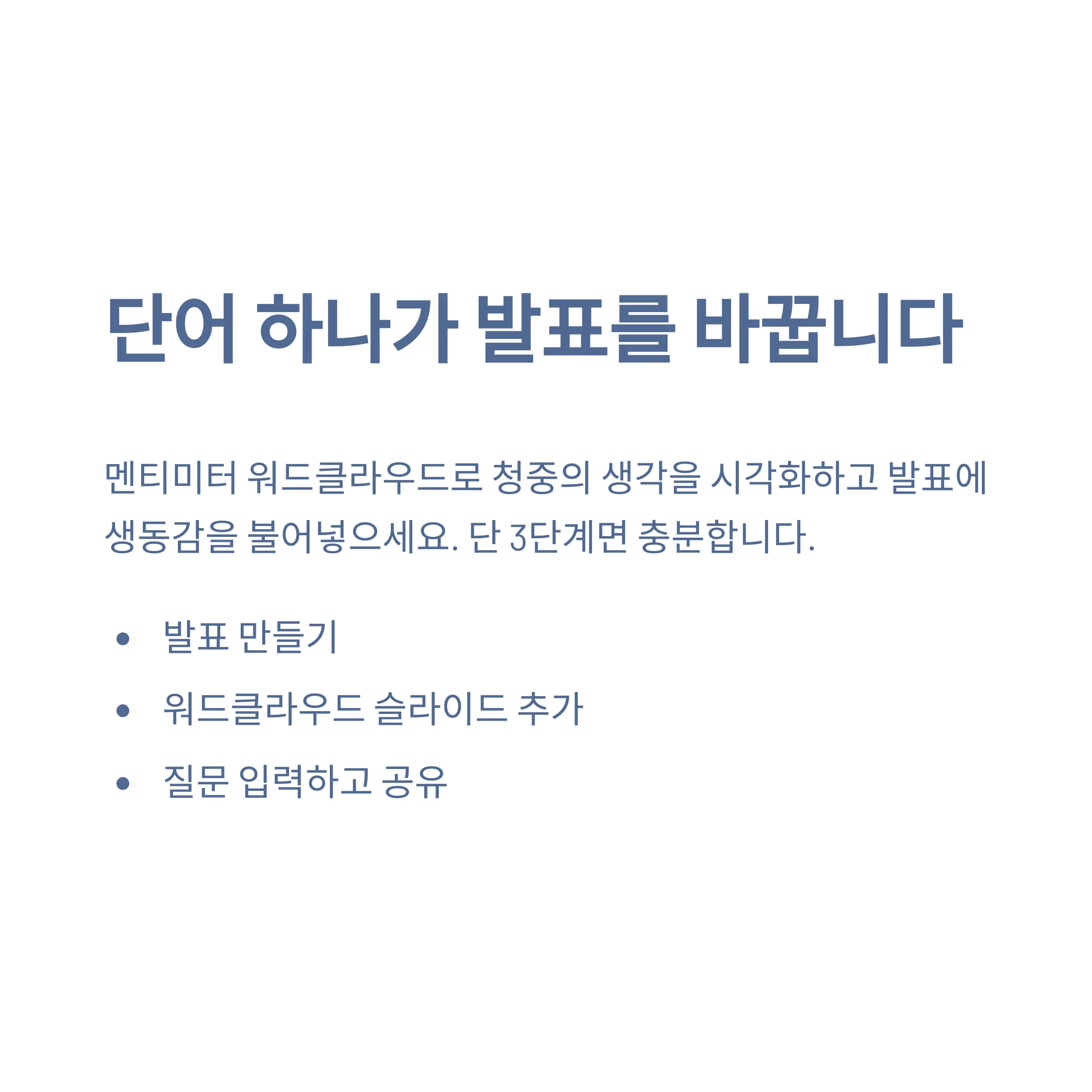
'파파이야기' 카테고리의 다른 글
| 조제약 보관 방법 - 알약부터 물약까지 안전하게 보관하는 꿀팁 (1) | 2025.03.28 |
|---|---|
| 멘티미터 무료 vs 유료 차이점 결제 전에 알아야 할 차이 (0) | 2025.03.27 |
| 멘티미터 사용법 초보자도 쉽게 따라하는 발표 꿀팁 (1) | 2025.03.27 |
| 떨어지는 꿈 해석 길몽일까? 흉몽일까? (0) | 2025.03.27 |
| 상황별 쫓기는 꿈 해몽, 무의식이 보내는 메시지 (0) | 2025.03.27 |





댓글